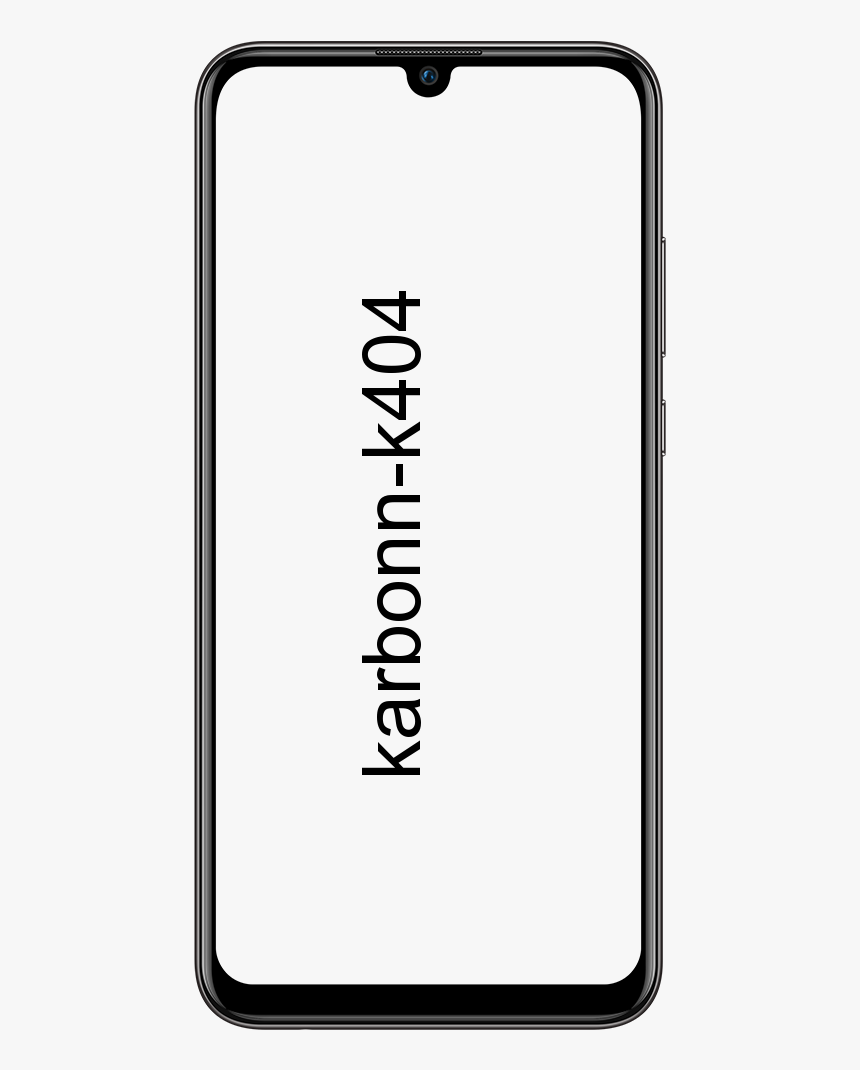क्रोम और फायरफॉक्स में ब्लैकबोर्ड कैसे एक्सेस करें
क्या आपने कभी एक्सेस करने का प्रयास किया है ब्लैकबोर्ड क्रोम और फ़ायरफ़ॉक्स में? ब्लैकबोर्ड लर्न एक ऐसा ऐप है जो आपको समुदायों, ऑनलाइन शिक्षण और ज्ञान भेजने के लिए एक स्थान के लिए सक्षम बनाता है। यह छात्रों और शिक्षकों को विशेष रूप से ऑनलाइन सीखने के लिए एक स्वच्छ और अनुकूलन योग्य विधि प्रदान करता है। इसके अलावा, इसे वेब द्वारा या उनके आईओएस ऐप, ब्लैकबोर्ड का उपयोग करके एक्सेस किया जा सकता है। साथ ही, इसका उपयोग K-12 और कॉलेज की कक्षाओं को सीखने के लिए किया जा सकता है, लेकिन मुख्य रूप से इसका उपयोग कॉलेज की कक्षाओं के लिए किया जाता है।
त्रुटि 134 घातक स्थिति वाह
क्रोम और फ़ायरफ़ॉक्स में ब्लैकबोर्ड एक्सेस करें:
ब्लैकबोर्ड अधिष्ठापन सीखना
अगर आप ब्लैकबोर्ड लर्न को फायरफॉक्स या क्रोम पर इंस्टॉल करना चाहते हैं। फिर शुरू में जांचें और देखें कि क्या ब्राउज़र ब्लैकबोर्ड लर्न को होस्ट करने में सक्षम है।
ये वे मॉडल हैं जो ब्लैकबोर्ड का समर्थन करते हैं जानें:
- क्रोम: 63 और ऊपर
- फ़ायरफ़ॉक्स: 57 और ऊपर
अगर आप गूगल क्रोम में अपना मॉडल चेक करना चाहते हैं। बस स्क्रीन के ऊपर दाईं ओर स्थित 3 डॉट्स पर टैप करें। इसके अलावा, टैप करें मदद सूची के नीचे की ओर। फिर, Google Chrome के बारे में टैप करें और मॉडल Google Chrome के अंतर्गत सूचीबद्ध होने चाहिए।
फ़ायरफ़ॉक्स में संस्करण की जाँच करें:
स्क्रीन के ऊपर दाईं ओर और ड्रॉप-डाउन सूची में स्थित 3 लंबवत रेखाएं टैप करें। बस आई आइकन पर टैप करें और फिर अबाउट फायरफॉक्स पर टैप करें। एक पॉप-अप विंडो प्रकट होती है जो आपको वह मॉडल प्रदर्शित करेगी जिसका आप उपयोग कर रहे हैं।
यदि आपके मॉडल ब्लैकबोर्ड सॉफ़्टवेयर का समर्थन नहीं कर सकते हैं। फिर आप इसे उस विंडो या पेज में अपडेट करने में सक्षम हो सकते हैं जो आपको आपके द्वारा उपयोग किए जा रहे मॉडल प्रदर्शित करता है।
इसके बाद, सिर पर ब्लैकबोर्ड.कॉम और यह कहते हुए पीले बटन पर टैप करें ब्लैकबोर्ड आज़माएं या blackboard.com/try पर जाएं। फिर, नीचे जाएं जहां यह कहता है कि ब्लैकबोर्ड का अनुभव करें। इस मॉडल में ब्लैकबोर्ड सहयोग, ब्लैकबोर्ड लर्न, सेफअसाइन और ब्लैकबोर्ड सहयोगी शामिल हैं। बस ट्राई विद कोर्स साइट्स पर टैप करें और यह आपको एक नए पेज पर रीडायरेक्ट कर देगा। अभी रजिस्टर करें पर टैप करें और एक छात्र या शिक्षक के रूप में पंजीकरण करें। आवश्यक सभी गोपनीय जानकारी इनपुट करें और फिर सबमिट पर टैप करें।
नामांकन
छात्रों के लिए, पृष्ठ आपके पाठ्यक्रमों के लिए खुलता है। आपका शिक्षक आपको नामांकित करता है ताकि आप उस पाठ्यक्रम को देख सकें जिसमें आप उनके साथ हैं।
शिक्षकों के लिए, यदि वे एक नए छात्र का नामांकन करना चाहते हैं, तो पाठ्यक्रम के नियंत्रण कक्ष पर जाएँ, और उपयोगकर्ता और समूह के अंतर्गत आप उपयोगकर्ता पर टैप करेंगे। फिर, खाली नहीं टैप करें जो आप सभी उपयोगकर्ताओं को प्रदर्शित करेगा। गो पर टैप करें और नामांकित सभी छात्रों को प्रदर्शित किया जाएगा। इस तरह, बस जांचें और देखें कि क्या छात्र का पहले ही नामांकन हो चुका है।
यदि आप नए उपयोगकर्ताओं का नामांकन करना चाहते हैं, तो पाठ्यक्रम के पाठ्यक्रम प्रबंधन क्षेत्र में जाएँ और निचले-बाएँ कोने में उपयोगकर्ता और समूह पर टैप करें और फिर उपयोगकर्ता पर टैप करें। अंत में, खोज बॉक्स का उपयोग न करें, नामांकन करने के लिए उपयोगकर्ता खोजें पर टैप करें। यहां आप छात्र का उपयोगकर्ता नाम दर्ज करने के लिए चयन कर सकते हैं। भूमिका सूची को विद्यार्थी पर छोड़ दें और फिर नामांकन उपलब्धता को हाँ पर सेट होने दें और सबमिट पर टैप करें।
मामले में, यदि आप उपयोगकर्ता नाम नहीं जानते हैं। बस ब्राउज बटन पर टैप करें। साथ ही, आप उन्हें उनके पूरे नाम से खोजने का प्रयास करें। मामले में, यदि आपके छात्र का एक समान या सामान्य नाम या अंतिम नाम है। फिर आप इसे छात्र के ईमेल पते के माध्यम से खोज सकते हैं। एक बार जब आप छात्र को चुन लेते हैं, तो सबमिट पर टैप करें।
खैर, यह आपके स्कूल पर निर्भर करता है, अगर छात्र को ट्यूशन और/या फीस का भुगतान करने की आवश्यकता होती है तो यह पूरी तरह से नामांकन कर सकता है या नहीं। यदि आपको कोई अन्य समस्या आती है, तो आपका प्रशासन या स्कूल मदद करने में सक्षम हो सकता है
विशेषताएं
शिक्षकों के लिए, आप अपने विद्यार्थियों की सहायता के लिए कई टैब सम्मिलित कर सकते हैं। बस संपादन मोड चुनें, और इसके साथ, आप बाईं ओर स्थित पाठ्यक्रम मेनू पर टैब में हेरफेर कर सकते हैं। आप इसमें 2 डाउन एरो वाले आइकन को टैप करके भी टैब को हटा सकते हैं। इसके अलावा, आप पाठ्यक्रम मेनू के बाईं ओर + चिह्न दबाकर नए टैब जोड़ सकते हैं। प्रत्येक टैब के बगल में कई छोटे चिह्न स्थित हैं जो आपको दिखाते हैं कि क्या टैब खाली है अन्यथा छात्र सामग्री और अन्य को देख सकते हैं। यदि आप यह जानना चाहते हैं कि आइकन का क्या अर्थ है, तो बस उन पर होवर करें। उन्हें टैब के शीर्षक के ठीक आगे दिखाया जाएगा। हालाँकि, यदि पाठ्यक्रम मेनू रास्ते में है, तो बस दाईं ओर स्थित पीले टैब को टैप करके इसे छिपा दें।
ब्लैकबोर्ड लर्न का उपयोग करके, आप असाइनमेंट, घोषणाएं, प्रस्ताव चर्चा बोर्ड और बहुत कुछ कर सकते हैं। प्रत्येक टैब पर नई पोस्ट बनाना काफी सरल और आसान है। बस उस टैब पर टैप करें जिसे आप जोड़ना चाहते हैं। उदाहरण के लिए असाइनमेंट और आप जो सामग्री जोड़ना चाहते हैं उसकी योजना बनाने के लिए शीर्ष पर स्थित ग्रे बटन में से एक को टैप करें।
साथ ही, वे चित्र, स्लाइड शो प्रस्तुतियाँ, वीडियो और Word से चिपकाने की क्षमता जोड़ने का एक तरीका प्रदान करते हैं ताकि Word दस्तावेज़ प्रारूप खो न जाए। साथ ही, इंटरेक्टिव टूल को भी शामिल किया जा सकता है जैसे जर्नल, ब्लॉग और समूह, क्विज़ और परीक्षण ब्लैकबोर्ड लर्न में भी जोड़े जा सकते हैं। खुश शिक्षण और सीखने का आनंद लें! 🤗
क्या आप कोडि पर एनएफएल गेम देख सकते हैं?
निष्कर्ष:
यहां क्रोम और फ़ायरफ़ॉक्स में एक्सेस ब्लैकबोर्ड के बारे में सब कुछ है। क्या आपने कभी क्रोम और फायरफॉक्स में ब्लैकबोर्ड एक्सेस करते समय समस्याओं का सामना किया है? क्या आपको कोई अन्य तरकीब मिली है जिसे हम इस लेख में शामिल नहीं कर सकते हैं? हमें अपने विचार नीचे टिप्पणी अनुभाग में बताएं!
तब तक! सुरक्षित रहें
यह भी पढ़ें: